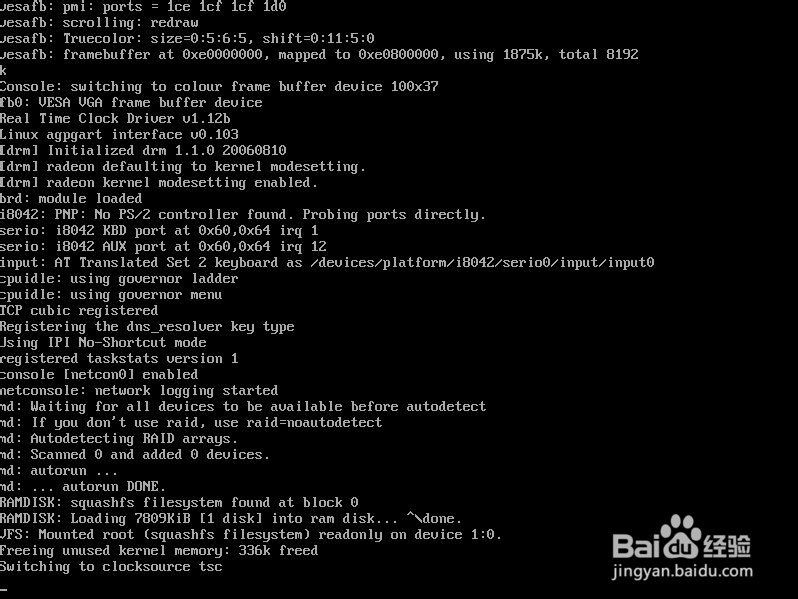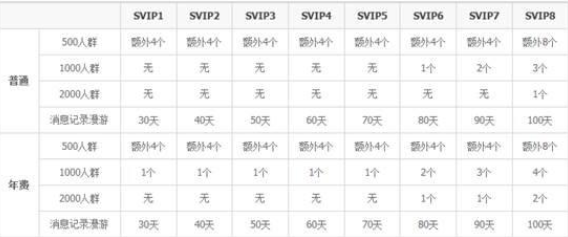RaySource下载器在任何时间和地点都能帮助您发送、保存或与伙伴们分享您认为对电子邮件而言过大的文件。如果您想要安全的远程存储能力应用于对站外的备份,RaySource客户端能为用户提供完美的解决方案;如果您想在不同的时间和地点读取个人的资料和文件,又不想随身携带麻烦的笔记本电脑或者U盘,raysource客户端可以帮您解决这个麻烦;如果您是网站管理员、共享软件的作者或者博客专家,想随时向您的面对群体提供丰富的广受欢迎的文件或内容,raysource客户端可以帮您减少存储空间和增加浏览速度。

安装步骤:
1、双击在本站下载的安装包,点击【下一步】
2、单击【浏览】,选择您要安装的位置,然后点击【下一步】
3、安装中,请耐心等待
4、安装成功
使用方法:
1、点击 RaySource右上角的扳手图标。
2、您可以修改RaySource飞速网盘的下载路径,点击【选择】在打开的窗口中,您可以自行选择下载路径,选择完成后点击【确定】。
3、然后点击RaySource飞速网盘软件界面中的【新建任务】。
4、在打开的飞速网盘新建下载窗口中,输入下载链接和引用页面的地址,选择完成后点击【开始下载】。
5、还需要在飞速网盘菜单中点击【开始】。
6、然后就会看到raysource下载器正在下载文件了。
常见问答:
1、raysource下载器缺少重要组件怎么办?
答:只要你每次启动的时候右键以管理员身份启动就行了,可以设置的,在raysource.exe文件右键-属性-兼容性-特权等级中将以管理员身份运行勾上-确定就可以了。
2、raysource无法下载是什么原因?怎么办?
答:首先在raysource中选中正在下载的文件,点击删除按钮,会弹出一个对话框让你选择是否在删除选中任务的同时删除文件,不要选中它!直接点击下面的【是】即可。然后打开任务管理器把peer.exe和peeradapter.exe这两个后台进程结束掉,并终止raysource客户端运行;刷新下载页,点击raysource专用下载链接,raysource会断点续传刚才的文件,下载速度也会重新变为满速。
3、如何解决RaySource网盘速度变慢?
答:1、首先应该做的,就是在下载前先清空raysource下载缓存文件夹里的所有文件,原因是当用raysource专用连接下载rayfile网盘资源时,系统默认启动peer.exe进程,检索位于raysource下载缓存文件夹里的文件,当有其他人正在rayfile网盘上下载与该文件夹里已有的文件相同的文件时,aysource.exe会从你的电脑中上传该文件给其他人。
其实p2p软件共享带宽无可厚非,但是raysource的默认上传速度开的很高,会占用许多带宽,严重影响下载速度。raysource的缓存文件夹的默认下载路径是C:Download ,可以根据需要移动到其他的硬盘分区。
4、Raysource网盘下载不了怎么办?
答:1、点击右下角的Raysource,右键,选择退出。
2、按Ctrl+Alt+Del键,打开任务管理器,右键点击结束peer.exe和peeradapter.exe这两个后台进程。
3、然后重新启动RaySource,OK,速度又满速了。